LandManager: aplicación web para tareas de los colaboradores
Autor: Jéssica de Souza - Data: 22/07/2021
 Aplicativo web LandMANAGER
Aplicativo web LandMANAGER
El softare para mantenimiento de áreas verdes LandMANAGER tiene una aplicación web para administrar tareas. A través de la página http://auenetwork.com/land, el colaborador puede gestionar sus tareas, marcar su evolución e incluir comentarios. Todo integrado con LandMANAGER.
Las ventajas del sitio son:
* Funciona en cualquier dispositivo con acceso a Internet: teléfono, celular, Android, iphone, tablet, computadora portátil, computadora de escritorio, etc.
* No es necesario instalar la aplicación, los datos están directamente en la nube AuE y no ocupan espacio en el dispositivo;
* En el sitio web no es necesario descargar y transmitir tareas a la nube, ya está en la nube. Entonces es más fácil de usar;
* Los comentarios y el progreso están disponibles de inmediato para el director del proyecto.
El método de trabajo sigue siendo el mismo. El gerente planifica las tareas en LandMANAGER y las transmite a la nube. El empleado inicia sesión en el sitio web y verifica las tareas, registra el progreso y hace comentarios. El administrador descarga las noticias de la nube y decide cómo proceder.
A continuación detallaremos el paso a paso.
Primero, para verificar el registro y el correo electrónico del empleado, en LandMANAGER, pestaña Registro, haga clic en Empleados. Elija el empleado y en la parte Información de contacto puede verificar el correo electrónico registrado y verificar si la opción Gestión permitida por la aplicación de administrador de tierras está marcada.
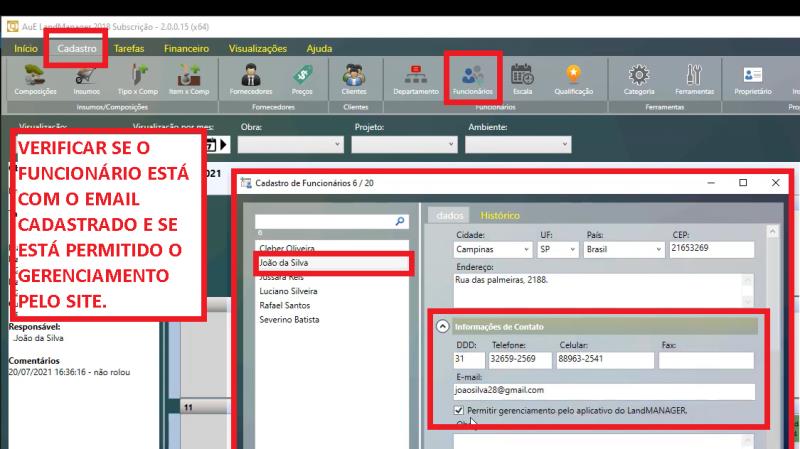
Registro de correo electrónico del empleado
En el calendario, haga clic en la tarea, en la ventana abierta, en la pestaña Actividad - Responsable elijo el empleado y Ok.
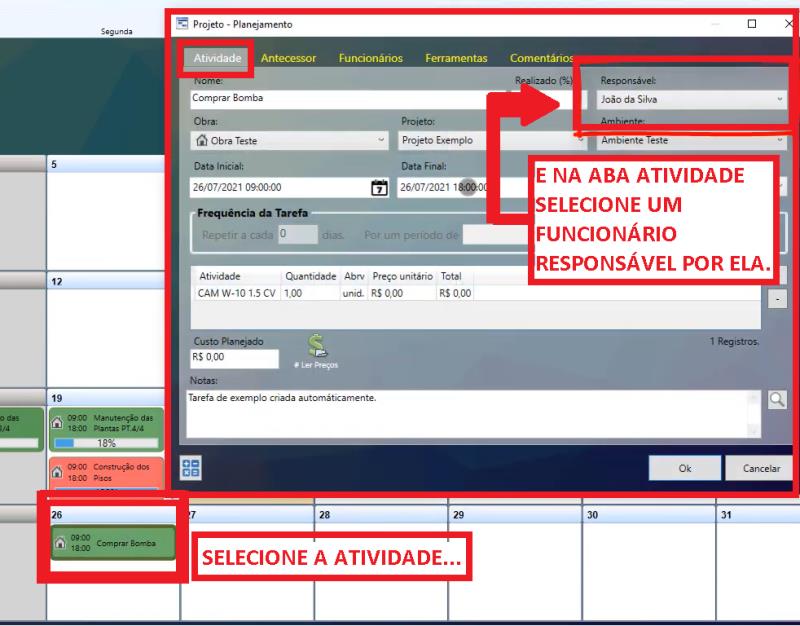
Registro del email del funcionário
En la pestaña Tareas, haga clic en Publicar, seleccione una Fecha de inicio y Fecha de finalización donde se incluye la tarea, haga clic en en él y luego en Publicar. Aparecerá la información "Tareas actualizadas correctamente". Ok.
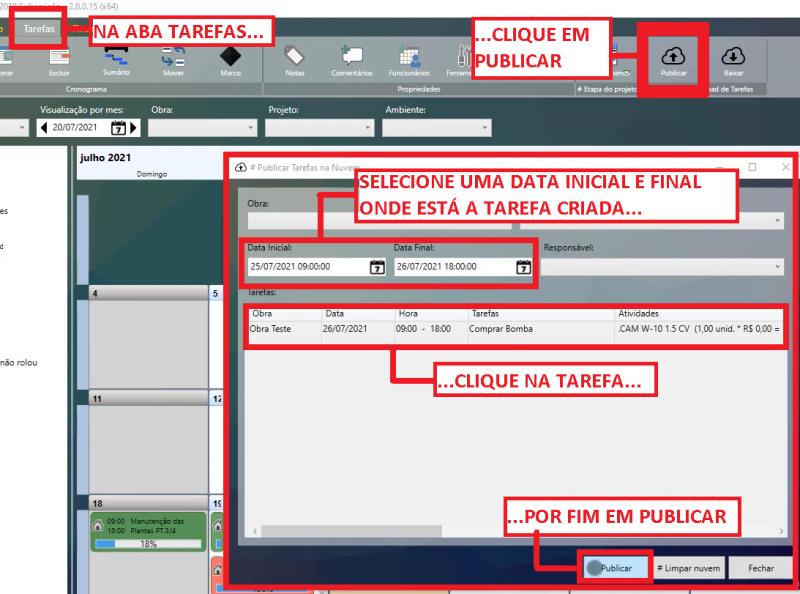
Publicar Tarea
El empleado accederá al sitio web http://auenetwork.com/land e ingrese el número de serie del programa y su correo electrónico, Ingrese.
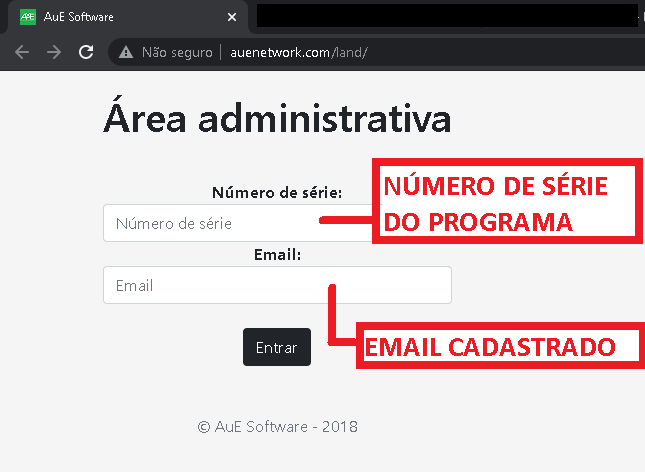
Sitio de acceso
Al hacer clic en Tareas, aparecerán las tareas asignadas a él. Selecciona la tarea y puede ingresar un comentario relacionado con ella haciendo clic en Comentario. Ponga un Título y escriba algo en Comentarios. Termine haciendo clic en Guardar. Cambia el Porcentaje y Publicar.
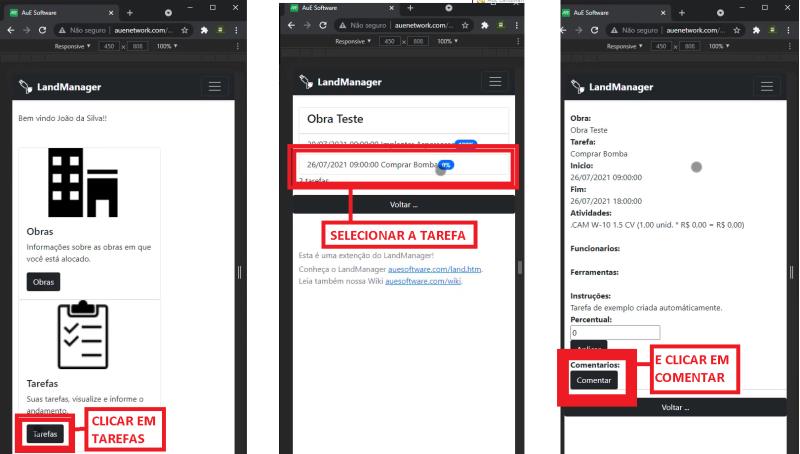
Abrir la tarea para agregar comentario
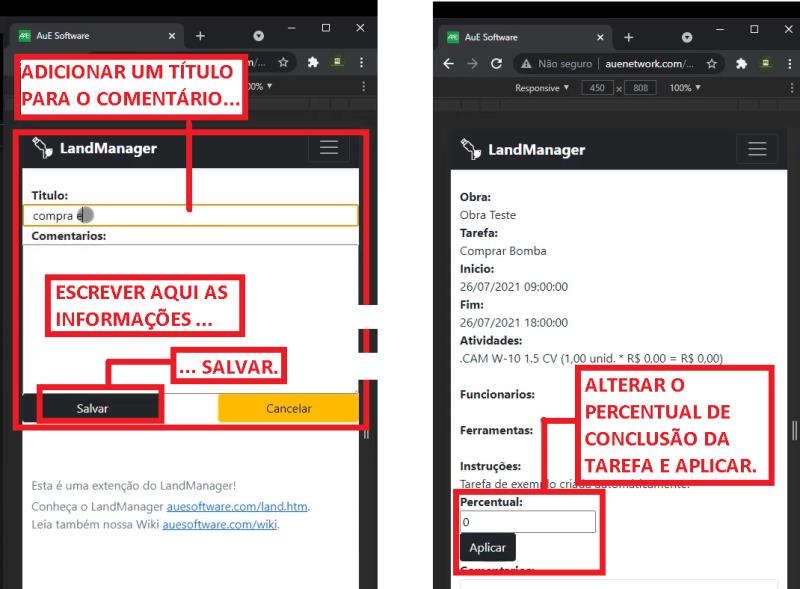
Realizar comentário y enviar
De vuelta en LandMANAGER, pestaña Tareas, haga clic en Descargar. Se abrirá la ventana de "tareas de actualización". Haga clic en Descargar y luego en Actualizar. “¿Desea actualizar los datos de las tareas enumeradas?” - Sí.
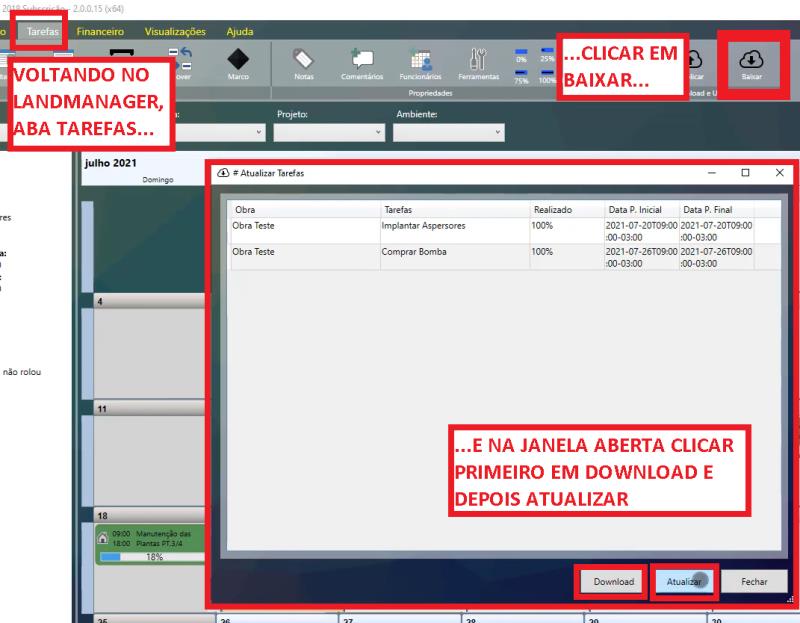
Cargando comentario en LandMANAGER
Abra la tarea, y en la pestaña Comentarios estará el comentario enviado por el empleado.
Si desea ingresar un nuevo comentario como una "respuesta", haga clic en + al lado, en Actividad escriba un título y en Comentario escriba la información. Ok.
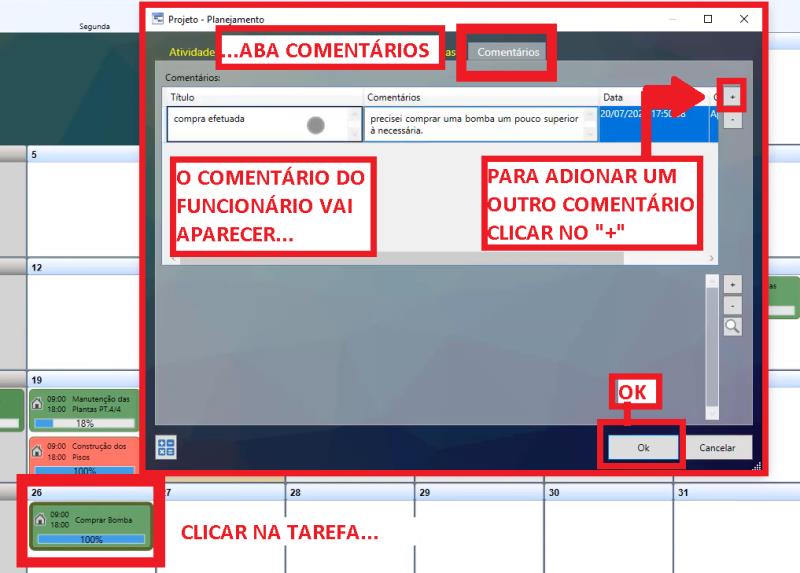
Agregar otro comentario a través de LandMANAGER
Vaya a la pestaña Actividades, cambie el porcentaje de la tarea a Completada (%) , para que el programa entienda que hubo una actualización en la actividad. OK
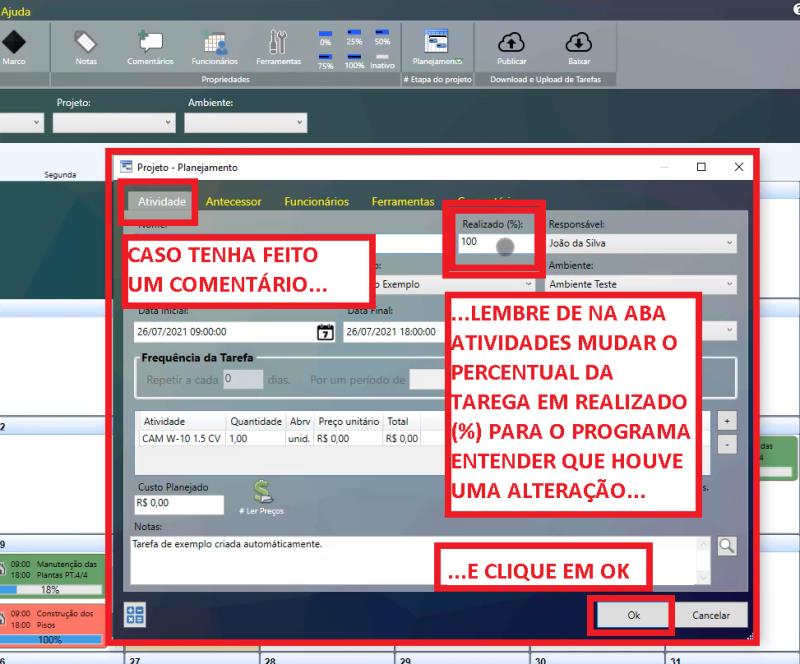
Actualización tras comentario de LandMANAGER
En la pestaña Tareas, haga clic en Publicar. Pongo la fecha de inicio y finalización, selecciono la tarea y Publicar.
Luego el empleado, al actualizar la página, verá la tarea con el porcentaje diferente, haga clic en ella y verá el nuevo comentario.
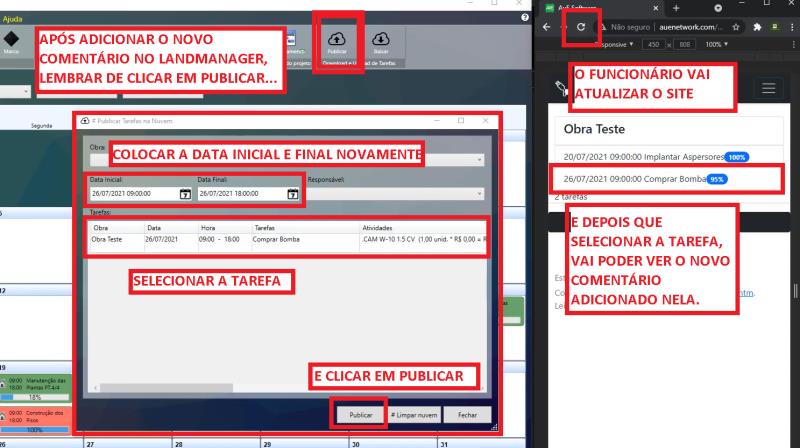
Publicación de tarea en LandMANAGER y visualización en el sitio WEB
El proceso ahora se repetirá cuando agregue un comentario a través del sitio web y la empresa haga clic en descargar, download, actualizar, hacer clic en la tarea, etc.
Este fue el consejo técnico de LandMANAGER para este mes de Julio. Asegúrese de consultar los otros consejos, noticias y entrevistas de la revista.
Vea también:
LandMANAGER: Inclusión de Tareas sin fecha de inicio
PhotoLANDSCAPE: Cómo Hacer una Presentación de Diapositivas
PhotoLANDSCAPE 2018: Efecto de video

Anterior Siguiente